Как уменьшить вес фотографии, используя Photoshop и другие программы
Довольно часто пользователи задаются вопросом о том, как уменьшить вес фотографии, не теряя при этом качества картинки. Такая потребность возникает при размещении фото на интернет-ресурсах или для создания аватарки в социальной сети. Как бы то ни было, проблема актуальна, и сегодня мы разберемся с ее решением.
Мы не будем рассматривать онлайн-ресурсы, предназначенные для изменения размеров изображения, так как обычно никаких сложных действий для выполнения этой задачи не требуется. Но не стоит обольщаться простотой таких программ, так как потеря качества при обработке картинки через интернет обеспечена. Мы сразу перейдем к более серьезным приложениям, для которых требуется установка на компьютер.
Adobe Photoshop
"Фотошоп" - это, пожалуй, самая популярная программа, которой пользуются все графические дизайнеры, а ее функционал поистине безграничен. Что уж говорить о проблемах, связанных с тем, как сделать вес фотографии меньше.
Итак, загружаем "Фотошоп" и переходим в пункт меню Image ("Изображение"), дальше Image Size ("Размер изображения"). Или можно воспользоваться горячими клавишами Alt+Ctrl+I.
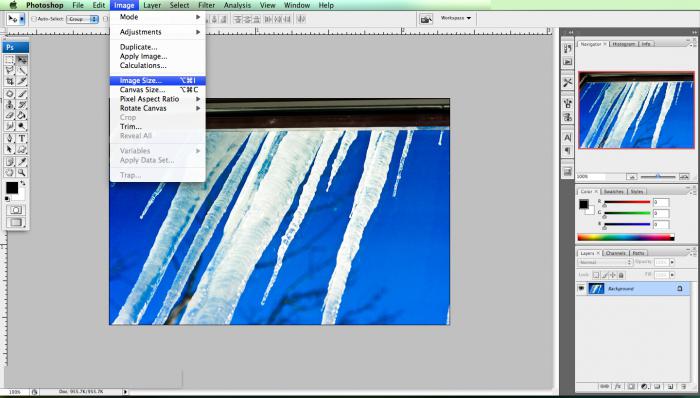
После этого в открывшемся окне выставляем желаемые параметры. Лучше всего использовать пиксели.
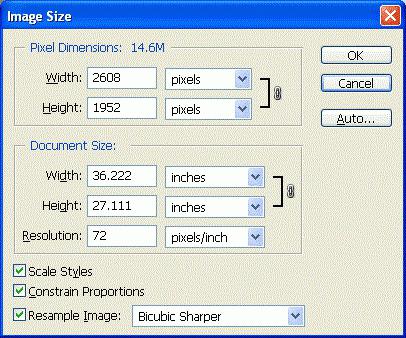
Основные значения
- Pixel Dimensions ("Размерность"). По сути, это общий размер изображения, измеряющийся в пикселях, включающий ширину и высоту. Именно этот параметр может подсказать, как уменьшить вес изображения.
- Document Size ("Размер печатного оттиска"). Обращаться к этому блоку рекомендуется при работе с фотографиями и для подготовки их к печати. Тут ширина и высота могут измеряться не только в процентах и пикселях, но также и в прочих единицах.
- Resolution ("Разрешение"). Это значение отвечает за четкость изображения. Оно определяет количество пикселей, умещающихся в 1 дюйме, соответственно, чем больше пикселей, тем четче будет картинка. Для аватара или небольшой фотографии, которая будет использоваться в социальной сети, достаточно и 72 пикселей. Для фотографии, которая в дальнейшем будет распечатана, оптимальное разрешение составляет 300 пикселей.
- Скобка между показателями Width ("Ширина") и Height ("Высота") обозначает, что они будут связаны между собой, и ввести можно только одно значение, второе же будет рассчитано автоматически, дабы сохранить пропорции изображения.
- Constrain Proportions ("Сохранить пропорции"). Сохраняет пропорции и соотношение сторон изображения. Если снять галочку, то связующий элемент между шириной и высотой исчезнет, что позволит менять оба параметра.
Сохранение измененного изображения
Для того чтобы правильно сохранить изменения, нужно перейти в File ("Файл") – Save as ("Сохранить как"). Дальше выбираем подходящий формат, в котором хотим сохранить картинку. Если решался вопрос о том, как уменьшить вес фотографии JPEG, то и выбирать нужно соответствующий тип документа.
Далее появляется дополнительное окно, в котором нужно выставить свойства сохранения файла.
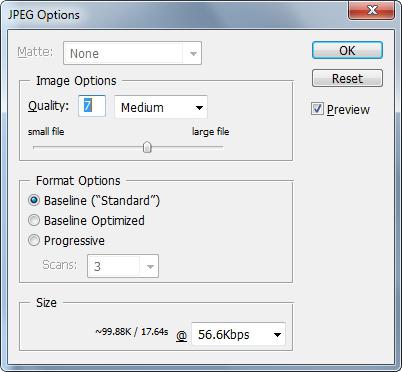
Например, «Качество» на уровне 8 подойдет для интернета, а для просмотра с компьютера или для печати лучше установить значение 12.
Помимо этого метода, существует еще один способ сохранения картинки. Вместо Save as можно выбрать Save for Web ("Сохранить для Web-устройств").

В верхнем выпадающем меню выбираем jpeg, а проценты размера изображения можно выставить на 60%, таким образом, вес файла также уменьшится.
Как изменить вес фотографии, сохранив при этом качество изображения, используя XnView
Удобная утилита XnView, предназначенная для просмотра изображений, а также обработки графический файлов, подскажет, как уменьшить размер, вес фотографии, избавит от эффекта красных глаз и многое другое.

Находим в главном меню программы пункт «Изображение» и далее «Изменение размера». В появившемся окне можно изменить соотношение сторон фотографии и установить параметры ширины и высоты.
Точно так же, как и в "Фотошопе", функцию «Сохранение пропорций» можно отключить или, наоборот, активировать и ввести лишь одно значение. Все остальные расчеты утилита сделает самостоятельно.
После того как оптимальный размер и вес были найдены, остается только сохранить изображение и наслаждаться результатом.
ACDSee 8.0 Photo Manager
Данная программа часто используется при копировании фотографий с камеры на компьютер. Но помимо всего прочего, ACDSee включает в себя весьма обширный набор инструментов, которые позволят улучшить качество, убрать огрехи, откорректировать фото с помощью фильтров.

Давайте разберемся, как уменьшить вес фотографии с помощью этой маленькой, но очень полезной программы.
Для начала заходим в меню Edit ("Изменить") и находим в нем строку Image Size ("Размер изображения"). Те, кто предпочитают использовать горячие клавиши, могут воспользоваться сочетанием Ctrl+R.
В правой части редактора появится окно, в котором можно посмотреть, как изображение будет выглядеть после обработки.
За сохранение пропорций тут отвечает Preserve Aspect Ratio. Сняв или поставив галочку, мы можем либо задавать свои значения для всех параметров, либо ввести лишь одно значение и предоставить программе возможность рассчитать остальные самостятельно. Дальше просто сохраняем измененное изображение.
В заключение
Конечно, существует огромное множество способов для подобного редактирования. В данной статье были предоставлены описания самых популярных и действенных методов, отвечающих на вопрос о том, как уменьшить вес фотографии. Разобравшись в программах Photoshop и XnView, можно научиться создавать самые удивительные изображения, накладывать фильтры, добавлять спецэффекты и многое другое.
Похожие статьи
- Тироксин для похудения: отзывы принимавших, состав и эффективность
- Как уменьшить размер фото в графическом редакторе
- Похудение на травах (25 кг в месяц): рецепты, отзывы. Травяные сборы
- Как сжать видео без потери качества? Сжать видео: программа, пошаговая инструкция
- "5 столовых ложек" (диета): меню, результаты, отзывы похудевших
- Как уменьшить размер фотографии, сохранив высокое качество
- Эффективная диета для похудения после 45 лет: особенности, меню и отзывы
